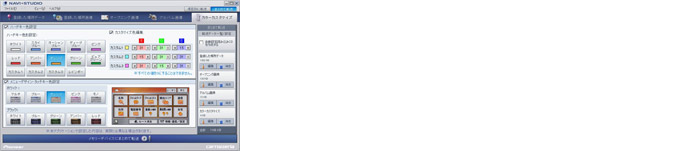本サイトはスタイルシートを使用しております。
お客様がご使用のブラウザはスタイルシート非対応のため、表示結果が異なっておりますが、情報は問題なくご利用いただけます。
各種データをまとめて転送・保存・読み込みができます。
各画面で編集したデータを、メモリーデバイス経由で、ナビゲーション本体へまとめて転送することができます。
1.はじめに、右上部の「まとめて転送」ボタンを押すか、メニューから「まとめて転送」を選択します。
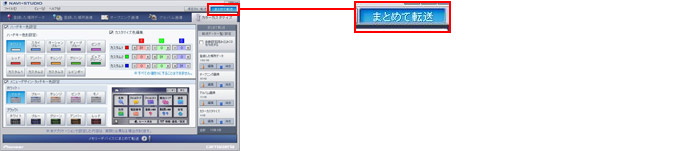

2.「メモリーデバイスにまとめて転送」ボタンを押し、メモリーデバイスのドライブを指定すると、転送が開始されます。
転送後、メモリーデバイスをナビゲーション本体と接続し、メニュー(データ編集:メモリーデバイス等)にてデータの読み込みを行います。
(詳細はナビゲーション本体側の説明書を参照してください)
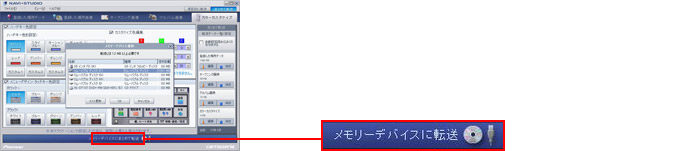
ナビゲーション本体に挿入するだけで自動的にデータを読み込んでくれる自動設定読み込みCDを作成することができます。
【ご注意】
自動設定読み込みCDをナビゲーション本体に読み込ませると、ナビゲーション本体に登録されているすべての登録した場所データ・オープニング画像・カラーカスタマイズは、自動設定読み込みCD内のデータで上書きされます。
※自動設定読み込みCDの作成には、CD-R/RWドライブが必要となります。また、Windows2000では作成することができません。
※Windows Vista環境でCD-R/RWにデータを転送する場合は、メディアのフォーマットをおこなわないでデータ転送をして下さい。
※オープニング画像は1画面のみの転送になります。
※アルバム画像は転送することができません。
1.はじめに、右上部の「まとめて転送」ボタンを押すか、メニューから「まとめて転送」を選択します。


2.「自動設定読み込みCDを作成する」にチェックがついていると、オープニング画像は1画像のみの転送になり、アルバム画像は転送できません。
詳細はオープニング画像の編集、アルバム画像の編集をご覧ください。


3.「メモリーデバイスにまとめて転送」ボタンを押し、CD-Rドライブを指定すると、CD-Rへの書き込みが開始されます。
書き込み後、CD-Rをナビゲーション本体に挿入し、データの読み込みを行います。
(詳細はナビゲーション本体側の説明書を参照してください)

各画面で編集したデータをPCにまとめて保存することができます。また、PCに保存されたデータをまとめて読み込むことができます。
1.はじめに、右上部の「まとめて転送」ボタンを押すか、「ビュー」メニューから「まとめて転送」を選択します。


2.【一括保存をする場合】
「ファイル」メニューから「まとめて転送リストを保存」を選択してください。


3.データの保存先選択ダイアログで、保存先を指定してください。(下の画像では、保存先にマイドキュメントを指定します)
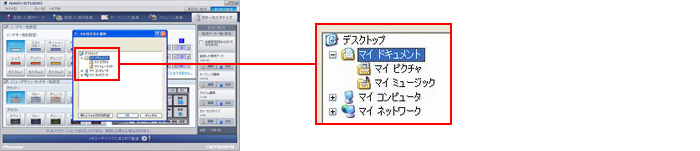

4.指定先に「NAVIDATA」フォルダが作成されます。(下の画像では、マイドキュメントの中に「NAVIDATA」フォルダが作成されています)
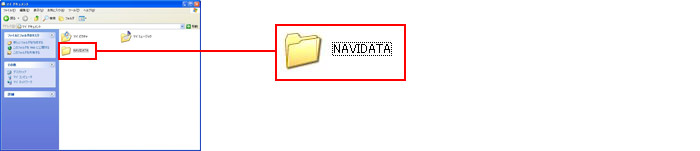

5.【まとめて読み込みをする場合】
「ファイル」メニューから「まとめて転送リストを読み込み」を選択してください。
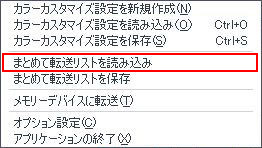

6.データの読み込み先(NAVIDATAフォルダ)を選択ダイアログで、読み込むデータがあるフォルダを選択してください。
(下の画像では、マイドキュメントの中の「NAVIDATA」フォルダを選択しています)
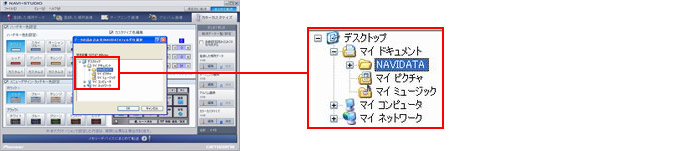

7.保存されていたデータがすべて読み込まれます。